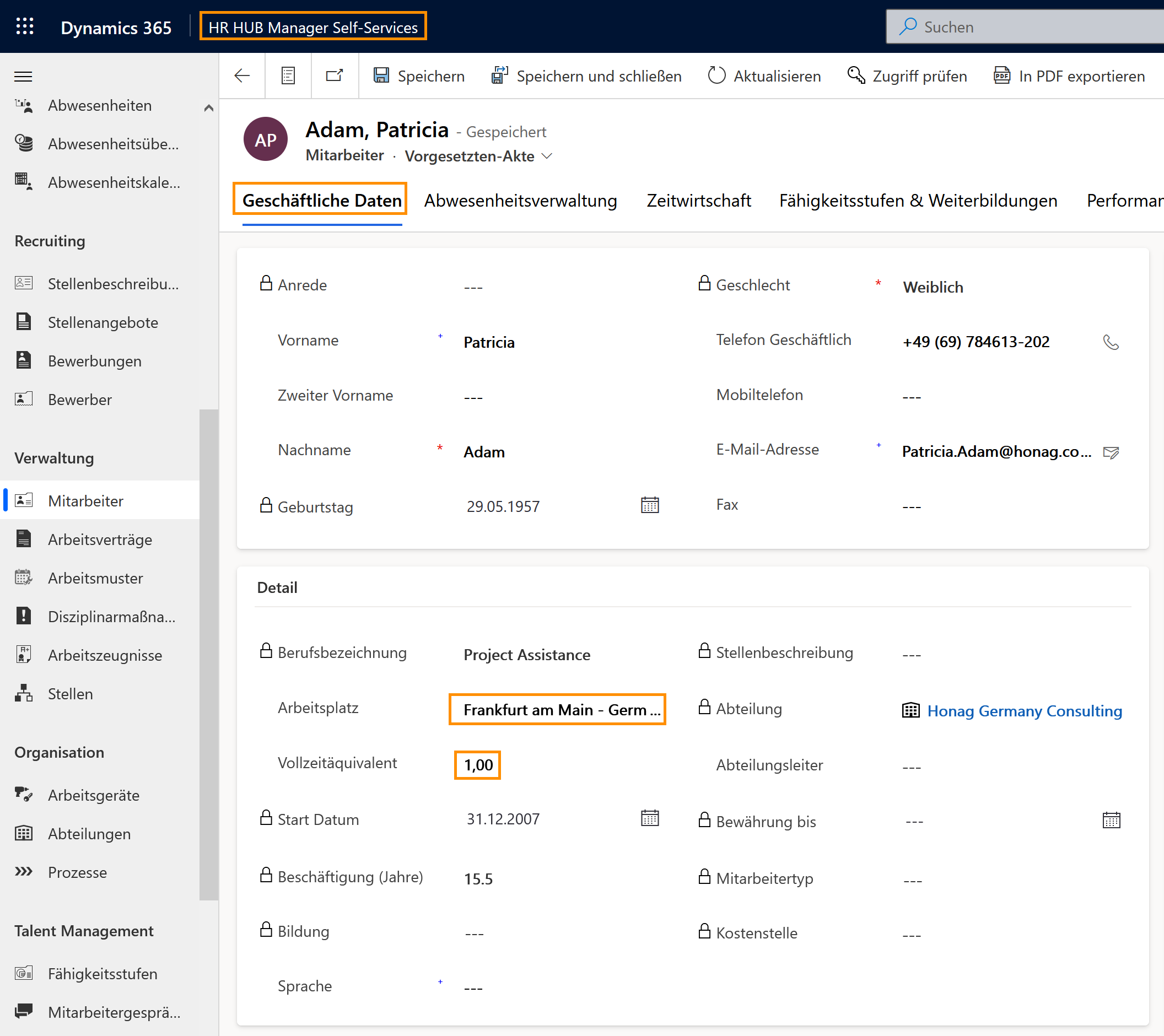Personalakte der Mitarbeiter aktualisieren als Vorgesetzter
Auf den Punkt
Auch der Vorgesetzte kann die Datensätze der Mitarbeiter ändern, was den HR-Managern Zeit spart und die Datensätze immer schnell auf dem neuesten Stand hält.
Ablauf
Mitarbeiter
Informiert Vorgesetzten über Änderung in den persönlichen Daten
Vorgesetzter
Aktualisiert die Daten in der digitalen Personalakte
Click Through
- Starten Sie in HR HUB Manager Self-Services
- Wechseln Sie in der linken unteren Ecke von "Meine An- und Abwesenheiten" zu Manager Self-Services
- Klicken Sie unter Verwaltung auf Mitarbeiter
- Wählen Sie den gewünschten Mitarbeiter aus und öffnen Sie dessen Akte
- Öffnen Sie die Registerkarte, deren Informationen Sie bearbeiten möchten (z.B. Geschäftliche Daten)
- Aktualisieren Sie die benötigten Informationen
- Speichern & Schließen
Hinweis
- Felder mit einem Vorhängeschloss-Symbol können nicht bearbeitet werden, damit die Integrität des Datensatzes gewährleistet ist.
- Vorgesetzte können die Entität Datenänderungen zur Nachverfolgung von Änderungen in der Personalakte nicht nutzen. Dies muss ein HR-Manager tun, wenn es nötig ist.
- Vorgesetzte haben im Vergleich zu HR-Managern weniger Berechtigungen zur Bearbeitung von Informationen.
- Vorgesetzte können keine Informationen für Mitarbeiter bearbeiten, die ihnen nicht zugewiesen sind.
Tipps & Tricks
Falls Sie die Personalakte Ihres Mitarbeiters nicht wie oben beschrieben aktualisieren können, kontaktieren Sie bitte Ihre HR-Abteilung und lassen Sie folgendes prüfen:
- Digitale Personalakte des Mitarbeiters wurde erstellt
- Dem Vorgesetzten ist eine gültige Lizenz zugewiesen
- Der Vorgesetzte ist als zuständiger Vorgesetzter in der digitalen Personalakte des Mitarbeiters eingetragen